- Start
- /
- Artikel

Isco bureaucamera 1080p
 In dit artikel
In dit artikel Feedback?
Feedback?De Cisco Desk Camera 1080p is een USB-webcamera die is ontworpen voor videoconferenties, videostreaming, video-opnamen en snapshots. Deze camera, die in hoge mate is geïntegreerd met Webex App, Webex Meetings en Cisco Jabber, verbetert uw videovergaderingservaring. De camera ondersteunt de populairste apps voor videoconferencing en streaming van derden.

In de doos
De volgende items worden in het vak verzonden. Neem contact op met de winkelier als er iets ontbreekt.
-
Cisco bureaucamera 1080p x 1
-
USB 2.0 C-A-kabel x 1
-
Aanwijzerkaart x 1
Kennismaking met de camera
Gebruik deze informatie om de camera meer te leren kennen voordat u deze gebruikt.
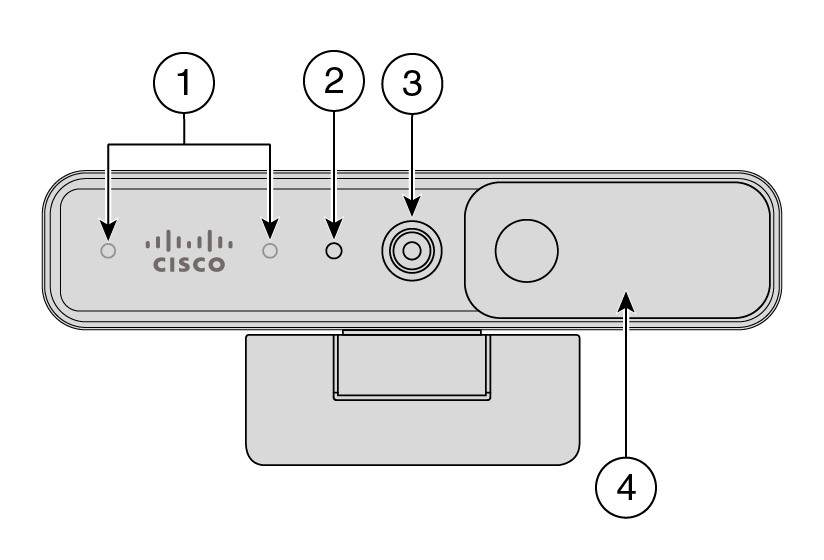
|
Component |
Beschrijving |
|---|---|
|
1. Microfoons |
Het audio-invoerkanaal van de camera. |
|
2. LED-indicator |
Geeft de camerastatus aan:
|
|
3. RGB-camera |
Ondersteunt videogegevensstroom en statische momentopnamen. |
|
4. Sluiter |
Hiermee wordt de videostream in- of uitgeschakeld en wordt de cameralens geblokkeerd wanneer deze is gesloten om de privacy te beschermen. |
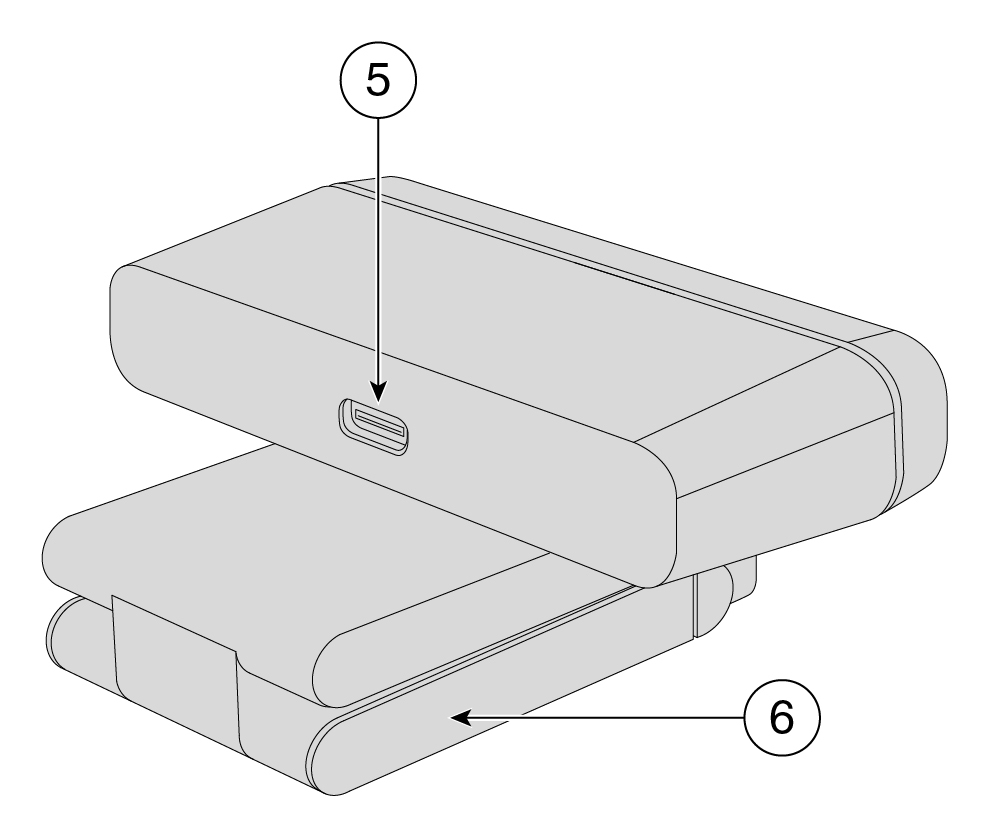
|
Component |
Beschrijving |
|---|---|
|
5. USB-C-poort |
De USB-kabel wordt op deze poort aangesloten om de camera met een computer te verbinden. |
|
6. Camerabasis en clip |
Ondersteunt meerdere montageopties op platte oppervlakken of bovenop beeldschermen. Het verstelbare hengestel zorgt voor flexibele hoeken. |
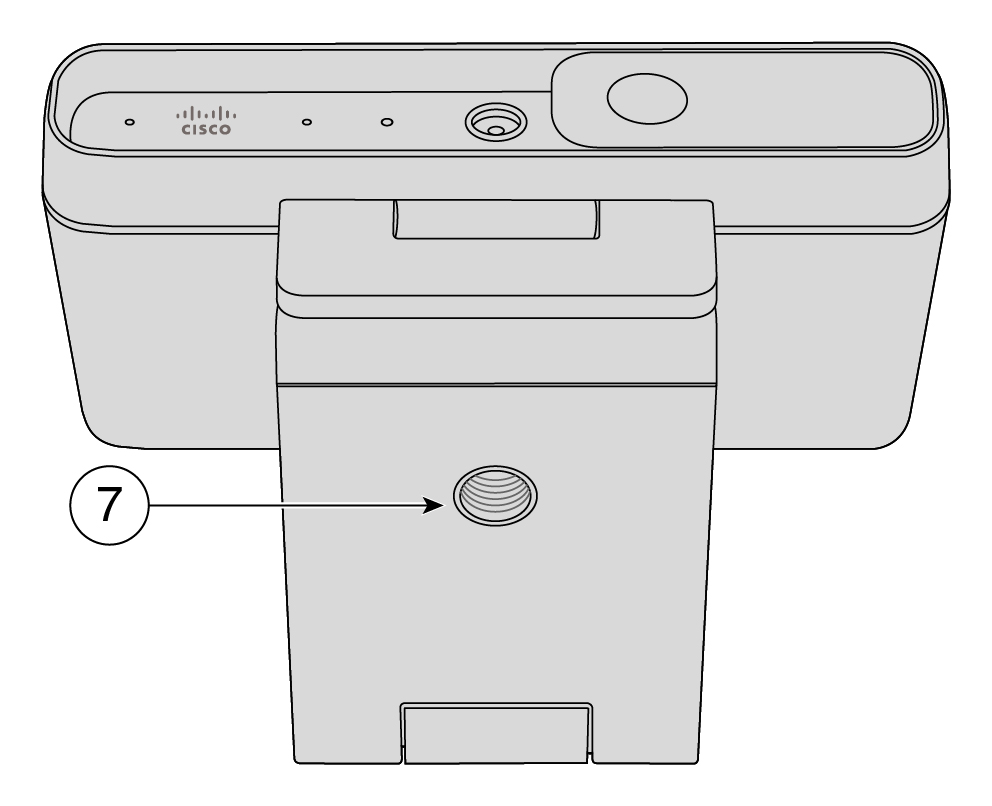
|
Component |
Beschrijving |
|---|---|
|
7. Schroefdraad voor statief |
Gebruik de schroef van 1/4"-20 om de camera aan een statief te bevestigen. |
Uw camera instellen
Volg de workflow om uw camera gereed te maken voor gebruik.
|
Stap |
Doel |
|---|---|
|
Sluit de camera aan op uw computer zodat de apps voor videoconferenties of streaming de camera kunnen gebruiken. | |
|
Installeer de Cisco Accessory Hub desktoptoepassing om de firmware bij te werken, configuraties aan te passen, video's op te nemen en snapshots te maken. Raadpleeg Cisco Accessory Hub Desktop-toepassing voor meer informatie over wat u met de toepassing kunt doen. | |
|
We gaan door met het leveren van nieuwe functies en verbeteringen met firmware-iteraties. Houd uw camera up-to-date voor de nieuwste functies. | |
|
4. Uw camera gebruiken voor het Webex van gesprekken en vergaderingen |
Configureer Webex-toepassing of Webex Meetings om uw Cisco Bureaucamera te gebruiken. U kunt ook de camera-instellingen configureren en de firmware op Webex-app bijwerken. |
Hebt u meer hulp nodig?
Raadpleeg de volgende secties voor meer informatie:
-
Ga naar Helpcentrum als u meer documentatie over uw camera wilt raadplegen.
-
Voor technische ondersteuning, gaat u naar de technische ondersteuning van Cisco.
-
Als u de garantievoorwaarden voor hardware wilt weergeven, gaat u naar Voorwaarden van Cisco voor beperkte hardwaregarantie gedurende een jaar.
Ga naar de Help-pagina voor bureaucamera voor meer Help-informatie over uw camera. Als u het gewenste onderwerp niet kunt vinden, kunt u proberen ernaar te zoeken en de filters links gebruiken om de resultaten zo nodig te beperken.

Cisco biedt 24 uur per dag technische ondersteuningsservices, online en telefonisch, aan alle klanten, partners, resellers en distributeurs met geldige Cisco-servicecontracten.
Zorg dat u uw Cisco.com gebruikers-id, contract- en serienummers bij de hand hebt als u contact opneemt met Cisco ondersteuning om vertragingen te voorkomen voor uw ondersteuningsverzoek.
Daarnaast heeft ons ondersteunend personeel de volgende informatie nodig:
-
Serienummer: op elk apparaat staat een serienummer op het oppervlak van de clip.
-
Probleem met tijd en datum: het ondersteunend personeel gebruikt apparaatlogboeken of cloudstatistieken om problemen op te lossen. Het is handig om de lokale tijd en datum ongeveer te weten.
-
Apparaatlogboeken: het ondersteunend personeel heeft mogelijk apparaatlogboeken nodig om de hoofdoorzaak van het probleem te identificeren.
-
Een korte beschrijving: neem alle acties voorafgaand aan het incident op.
De meeste firmwareproblemen kunnen worden opgelost door ondersteunend personeel zonder een RMA (Return Material Authorization). Het is raadzaam om het RMA-proces te gebruiken voor hardwareproblemen.
Op https://www.cisco.com/c/en/us/support/web/tsd-cisco-worldwide-contacts.html vindt u een lijst met wereldwijde ondersteuningscentra van Cisco.
Er zijn speciale voorwaarden van toepassing op uw hardwaregarantie en verschillende services waarvan u tijdens de garantieperiode gebruik kunt maken.
De officiële garantiebepalingen, inclusief de garanties en gebruiksrechtovereenkomsten die van toepassing zijn op Cisco-software, vindt u op Productgaranties.


